
UltraISO单文件绿色版v9.7.1
- 软件大小:1.93 MB
- 更新日期:2021-12-30
- 软件语言:简体中文
- 软件类别:国产软件
- 软件授权:免费软件
- 软件官网:未知
- 适用平台:Windows10, Windows8, Windows7, WinVista, Win2003, WinXP, Win2000, Mac, Dos, Linux, Unix, 其它
- 软件厂商:
软件介绍 人气软件 相关文章 网友评论 下载地址

软件特点
1、含Lame编码器;2、启动时自动加载虚拟光驱驱动;
3、优先使用本地配置信息,不受系统已安装这个软件影响;
4、保留 EasyBoot Systems 相关注册表键值,保证系统已安装 UltraISO 和 EasyBoot 等能保持原有配置正常使用;
5、未精简原安装源任一文件,保持原汁原味;
6、已数字签名。
功能介绍
-将光盘复制到CD/DVD图像-将文件/文件夹生成为一个ISO文件
-高效组织管理
-编辑和转换多种格式的ISO文件
-制作可引导CD/DVD
-创建/编辑音频CD图像
使用说明
1、浏览光盘映像并直接提取其中的文件目的:直接提取光盘映像的内容,无需刻录成光碟或虚拟光驱软件
方法:直接打开并提取文件或文件夹就可以了
要点:提取文件可以用“提取到”功能再指定目的目录;也可以在界面下方的“本地”浏览器中选择路径并直接拖放。
2、将光盘制作成ISO,保存在硬盘上
目的:备份光盘内容,用于虚拟或以后刻录
方法:使用“制作光盘映像”功能,选择光驱,按“制作”就可以了。
要点:我们软件主要就是采用逐扇区复制方式,因此可以制作启动光盘的映像,刻录后仍然能启动。但是,其中我们是不支持音乐光碟、VCD光碟和加密游戏碟的拷贝。
3、将已经解开在硬盘上的文件制作成ISO
目的:用于刻录或虚拟使用
方法:新建ISO文件,将文件或目录从界面下方的“本地”浏览器拖放到上方的“光盘”浏览器,最后保存就可以了。
要点:其中还可以制作10GB的 DVD映像文件,如果是CD-R,注意顶部的“大小总计”,避免容量超出限制。另外,制作DVD映像建议选择“UDF”,制作CD映像选择“Joliet”就可以了。
4、制作启动光盘
目的:制作可以直接启动的系统光盘
方法:文件准备同上,关键是设定正确的“引导文件”。Windows 98使用setup.img,Windows NT/2000/XP使用w2ksect.bin。如果手头没有的话,可以下载配套工具EasyBoot,在安装目录disk1ezboot下
有这两个文件。另外,我们可以直接从启动光盘提取引导文件(。bif),或者将可启动软盘制作成引导文件(。img)。
要点:如果要制作N合1启动光盘,需要用EasyBoot制作图形化中文启动菜单,将’ezboot’目录加入光盘根目录,“引导文件”选用loader.bin就可以了。另外,制作N合1注意选择“优化文件”选项,
可以将1.5G的Windows 20003合1优化到700M左右。
5、编辑已有的光盘映像文件内容
目的:编辑已有光盘文件,添加或删除部分内容
方法:打开映像文件,进行添加/删除/重命名等操作,保存就可以了。
要点:对标准ISO文件,UltraISO可以直接保存;其它格式可选择ISO,BIN或NRG格式。注意直接保存ISO时,尽管删除了文件,ISO大小可能没有变化;用“另存”可压缩其中未用的空间,光盘映像文件才会
变小。
6、光盘映像格式转换
目的:将无法处理的格式转换成ISO,BIN或NRG格式,供刻录/虚拟软件使用
方法:使用“转换”功能,选择映像文件,指定输出目录和格式,按“转换”就可以了。
要点:一次选择多个文件,可实现“批量转换”功能。
7、制作/编辑音轨文件
目的:制作自己喜爱的音乐光碟
方法:用Nero、ISOBuster等工具从音乐CD中提取。WAV各式的音轨文件,用该软件来进行制作成。NRG格式的映像文件,用Nero刻录。
要点:。wav文件必须是CD质量的格式(16bit/2channel/44.1Khz)。
8、UltraISO配套工具
EasyBoot启动易:可制作多重启动光盘中文菜单
SoftDisc自由碟:将这个软件与Nero刻录软件、Daemon-Tools虚拟光驱软件集成在一起使用。
下载地址
-
UltraISO单文件绿色版v9.7.1
普通下载地址
资源服务器故障请点击上面网盘下载
其他版本下载
- 查看详情UltraISO注册码最新版 V9.7.6.3860 永久激活版1.92M 简体中文24-05-23
- 查看详情音乐CD刻录大师 V10.1.0 官方版23.28M 简体中文24-03-26
- 查看详情burnaware free绿色版 V17.1 中文免费版22.6M 简体中文23-11-10
- 查看详情PowerISO破解注册码版 V8.1 吾爱破解版8.62M 简体中文23-07-13
- 查看详情UltraISO破解版中文版 V9.7.6.3829 最新免费版1.82M 简体中文23-02-09
- 查看详情Blue Cloner Diamond(蓝光光盘刻录工具) V11.70.850 官方版193.13M 英文22-12-03
- 查看详情BurnAware Professional中文破解版 V16.0.0 免注册版22.36M 简体中文22-11-25
- 查看详情Raspberry Pi Imager镜像烧录工具 V1.7.2 官方版18.85 MB 简体中文22-06-20
人气软件

UltraISO破解版中文版 V9.7.6.3829 最新免费版1.82M
/简体中文
PowerISO(虚拟光驱)32/64位v7.4 注册机(附使用方法)244 KB
/简体中文
AnyToISO(ISO镜像转换工具)v3.9.5官方最新版9.2 MB
/简体中文
UltraISO软碟通v9.7.1.3519单文件版(免注册/免安装)3.8 MB
/简体中文
AnyDVD HDv8.3.9破解版27 MB
/简体中文
AnyToISO(ISO转换器)v3.9.5专业破解版9.56 MB
/简体中文
AnyToISO(ISO镜像转换工具)v3.9.4 汉化中文版8.87 MB
/简体中文
ISO Workshopv10.1中文绿色版4.31 MB
/简体中文
PowerISO 8中文破解版8.5 MB
/简体中文
PowerISO(虚拟光驱)v7.5中文破解版 32位/64位7.9 MB
/简体中文
相关文章
-
无相关信息
网友评论共0条




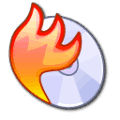
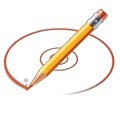





 Razer Synapse雷云3v1.0.131.800官方版
Razer Synapse雷云3v1.0.131.800官方版 Neat Readerv6.0.4破解版
Neat Readerv6.0.4破解版 搜狗拼音输入法v9.3官方正式版
搜狗拼音输入法v9.3官方正式版 梅林固件科学插件 V384.17 最新免费版
梅林固件科学插件 V384.17 最新免费版 TimeQuv(定时开关器)v5.6.5.9绿色免费版
TimeQuv(定时开关器)v5.6.5.9绿色免费版 微信电脑客户端2022 V3.7.5.23 PC正式版
微信电脑客户端2022 V3.7.5.23 PC正式版 Xiaomi HyperOS(小米澎湃系统) V15.0.0 官方最新版
Xiaomi HyperOS(小米澎湃系统) V15.0.0 官方最新版 Microsoft Visual C++ 2019中文版(32/64位)
Microsoft Visual C++ 2019中文版(32/64位) IDA PRO 7专业破解版
IDA PRO 7专业破解版






